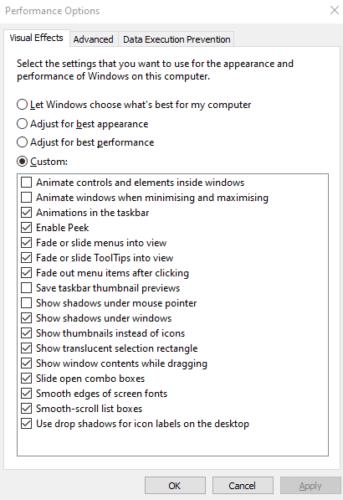Proračunski računalniki ali računalniki s starejšo strojno opremo se lahko spopadajo z nizkimi sistemskimi viri in šibkimi procesorji. To lahko vpliva na delovanje sistema Windows. Eden od lepih načinov za zmanjšanje teh težav z zmogljivostjo je onemogočiti nekatere grafične funkcije sistema Windows. Ta priročnik bo obravnaval, kako onemogočiti animacije oken v sistemu Windows 10.
Možnosti animacije okna se nahajajo v Možnostih delovanja. Če želite odpreti možnosti delovanja, pritisnite tipko Windows, vnesite »Prilagodi videz in delovanje sistema Windows« in pritisnite tipko enter.
V možnostih učinkovitosti sta dve možnosti animacije okna. Prva je »Animiraj kontrolnike in elemente v oknih« in je najvišja nastavitev potrditvenega polja. To konfigurira, če imajo kontrolniki, kot so drsniki, animacije.
Nasvet: ta nastavitev bo veljala samo za funkcije sistema Windows in aplikacije Windows Store. Aplikacije tretjih oseb, prenesene z interneta, bodo neodvisno nadzorovale svoje animacije vmesnika.
Druga možnost animacije okna je drugo potrditveno polje na seznamu »Animiraj okna pri minimiziranju in povečanju«. To onemogoči animacijo za okna, saj so minimizirana v opravilno vrstico ali povečana, da zapolni zaslon.
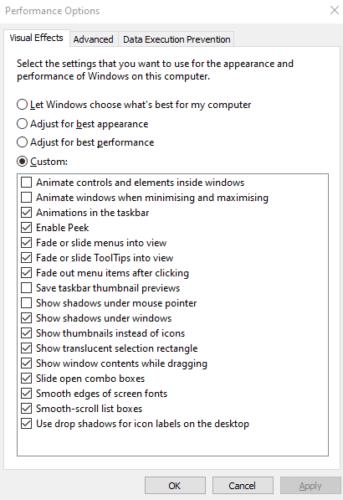
Zgornji dve potrditveni polji v možnostih zmogljivosti konfigurirata animacije oken.
Če želite omogočiti ali onemogočiti eno ali obe od teh nastavitev, potrdite ali počistite njuna ustrezna potrditvena polja in kliknite Uporabi. Onemogočanje teh nastavitev bi moralo pomagati pri reševanju težav z zamrznitvijo ali zatikanjem pri minimiziranju ali povečanju oken ali pri interakciji z animiranimi kontrolniki.